标签:img ima images ges 设置 验证 输入 wifi help
一、安装设置Fiddler2
下载完成后安装,安装完成后打开
如下图设置Fiddler 代理:
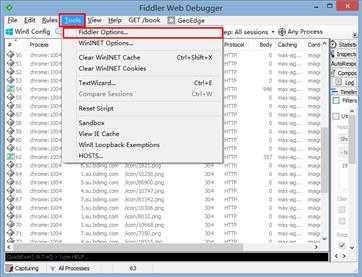
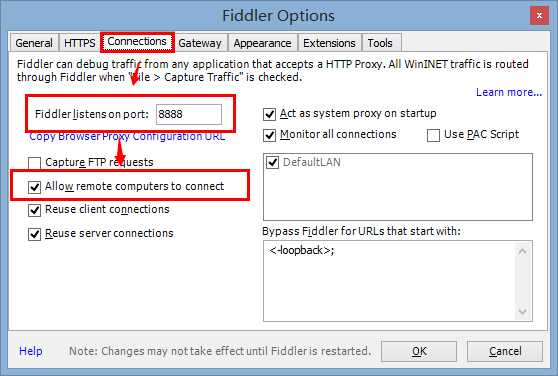
二、设置手机代理
快捷键win+r打开运行窗口à输入:cmdà确定
在界面上输入:ipconfig,查看无线网ip地址。
如下图所示
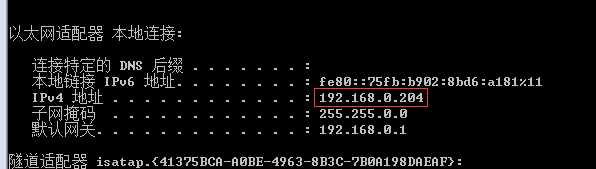
1.安卓手机设置代理
打开手机【设置】开启【wlan】à连接路由器的wifi网络à长按该wifi名称à勾选【显示高级设置】,代理设置选择【手动】à服务器处输入电脑ip,输入端口à端口为:8888
连接后,fiddler就会显示手机上的相关浏览信息了
不同型号手机代理设置可能不太相同,基本都在设置中可找到(如魅族:长按wifi名称à代理设置,进行连接设置;华为:长按wifi名称à名称à修改网络à输入wifi密码,代理选择手动,输入服务器ip和端口号,点击连接即可)
2.ios手机设置代理
打开手机【设置】,无线局域网à连接路由器的wifi网络à点击网络名称àHTTP代理,选择手动,服务器处输入电脑ip,输入端口后,fiddler连接成功
三、Fiddler使用
1)工具栏快捷按钮介绍

1.气泡图标:增加备注
点击一条会话,点击此按钮(或者右键Comment),弹出增加备注弹窗,点击OK后,备注就显示在Comment下
2.Replay:回放按钮,对捕捉到的某条会话进行回放操作
点击一条会话,点击Replay按钮(或者右键Replay),会话重新回放
3.X:清空监控面板
Remove all:清空所有
Images:过滤图片请求
Non-200s:过滤非200的请求
Non-Browser:过滤非浏览器的请求
4.Go:相当于调试Debug功能,请求断点的时候,让断点继续向下走
结合状态栏使用,点击底部状态栏,箭头朝上是请求发出时产生断点,箭头朝下是请求回来时产生断点
设置断点后,选中某条会话à使用Replay按钮,请求发送不出去,然后点击Go,请求成功
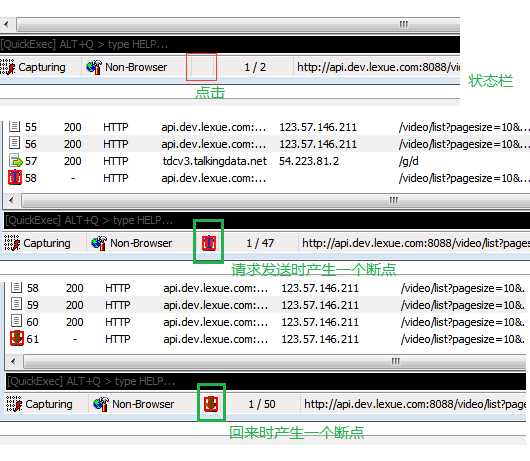
5.Stream:模式切换,两种模式;默认是缓冲模式,按下去就是流模式
流模式:
缓冲模式:一个http请求全部返回给fiddler的时候才会展示出来
6.Decode:解压请求
7.Keep:保持会话,默认保持All sessions,保持会话越多fiddler占用内存越大
xxx sessions:保持xxx个会话
8.靶心按钮:过滤请求,可以过滤掉不想看到的请求
鼠标按住此处,变为十字号显示,按住后移动到想要捕获的进程页面,此处变为红色显示,且只捕获此页面相关进程;再次点击后变为Any Process
9.Find:查找
点击Find,Find Sessions弹窗àFind 输入想要查找的Host名称,下面选择某种标示颜色à点击Find Sessionsàfiddler页面中即标示查找的会话请求
10.Save:保存,便于清空会话后可从保存的文件中查看
Save把当前会话保存到一个地方à清空所有会话à左上角工具栏 点击FileàRecent Archivesà选择最近的文件,fiddler中即可显示之前所有会话
11.保存截图
保存后在fiddler底部出现一条图片会话,点击后右侧出现图片,可进行保存到桌面的操作
12.计时器
13.Browse:快速启动浏览器
选中一条会话,可以快速启动已安装的浏览器
14.Clear Cache:清除IE浏览器缓存
15.TextWizard:编码/解码文本内容
复制内容à点击TextWizardàURLDecode
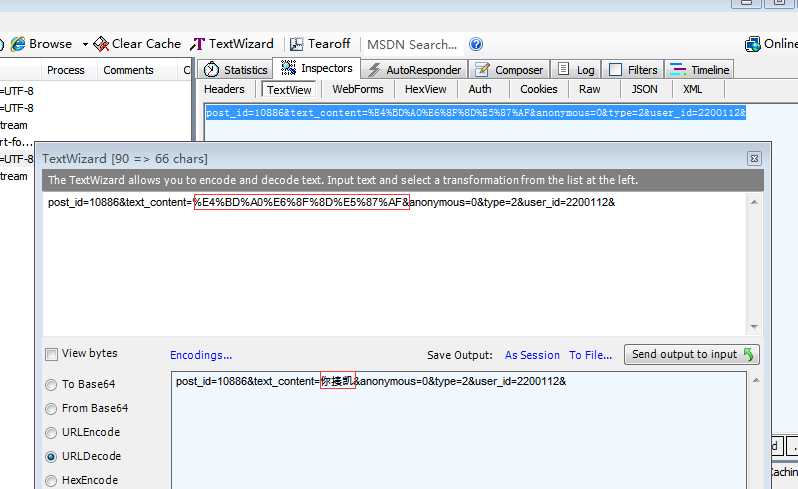
16.Tearoff:分离面板
点击后单独显示View窗口,点击x关闭分离面板
17.MSDN Search:搜索MSDN
2)底部命令行工具
1.help:打开官方的使用页面介绍,所有的命令都会列出来
2.cls:清屏(Ctrl+X效果相同)
3.select:选择会话的命令
4.?.png:用来选择png后缀的图片
5.bpu:截获request
四、抓取https协议
先对Fiddler进行设置
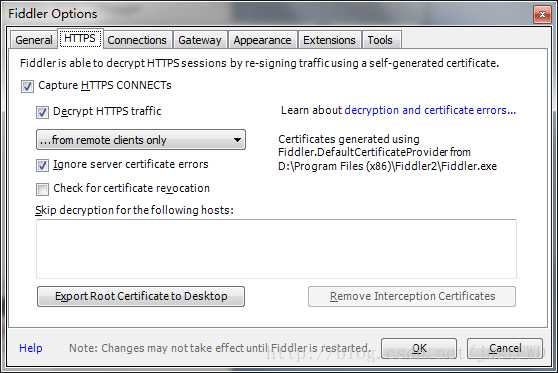
校验证书
打开手机浏览器,在地址栏中输入代理服务器的IP和端口,会看到一个Fiddler提供的页面
192.168.0.xxx:8888,下载证书

标签:img ima images ges 设置 验证 输入 wifi help
原文地址:http://www.cnblogs.com/jjwang/p/6286062.html